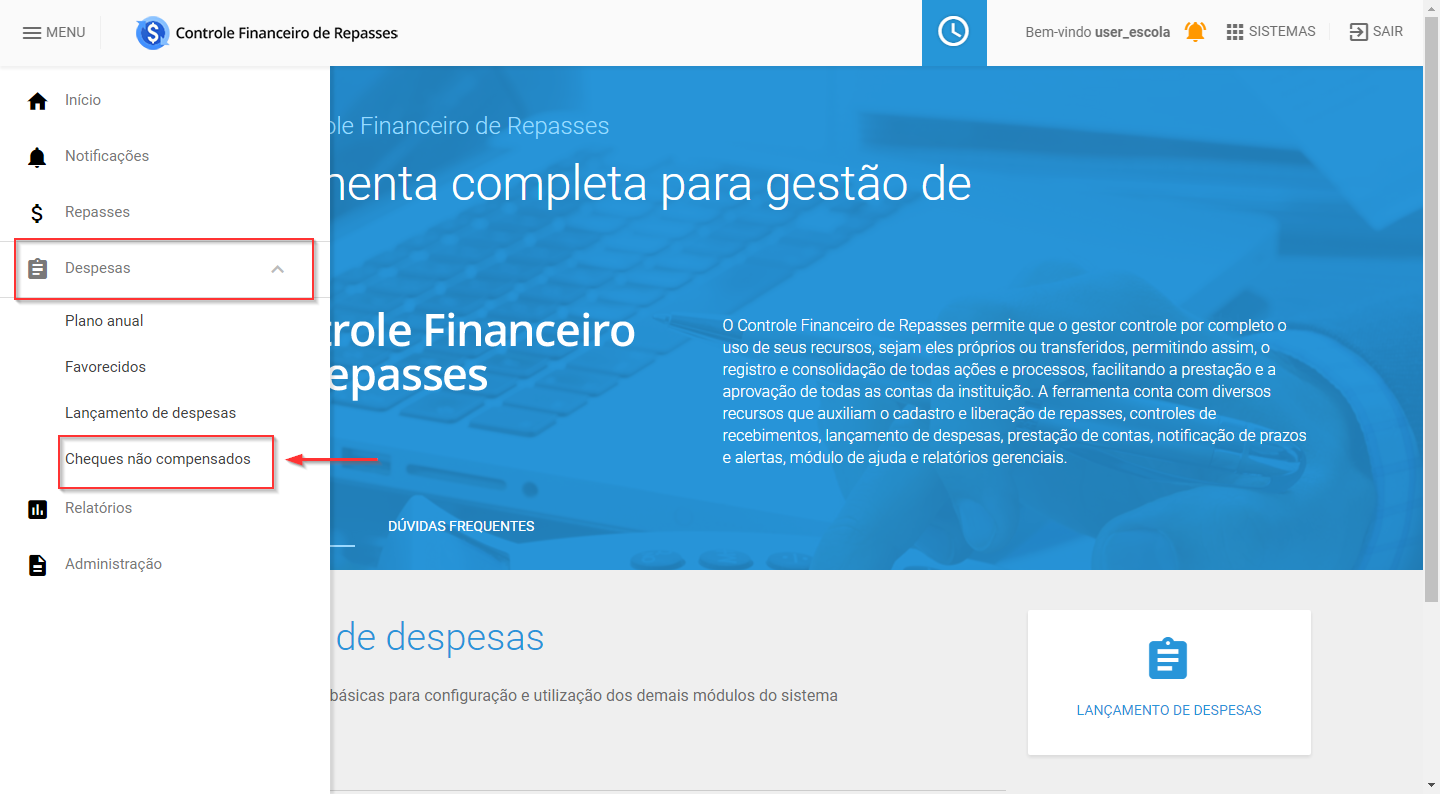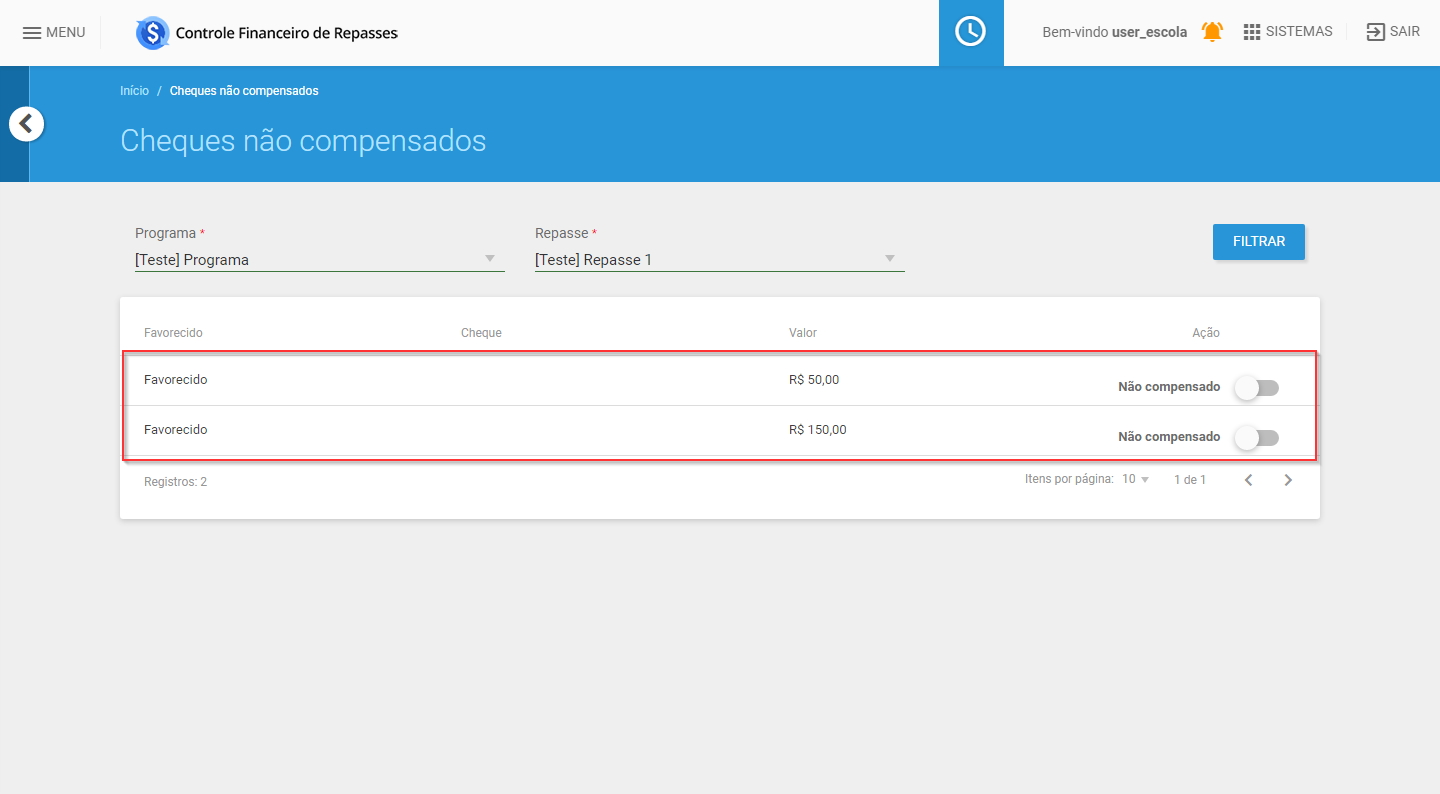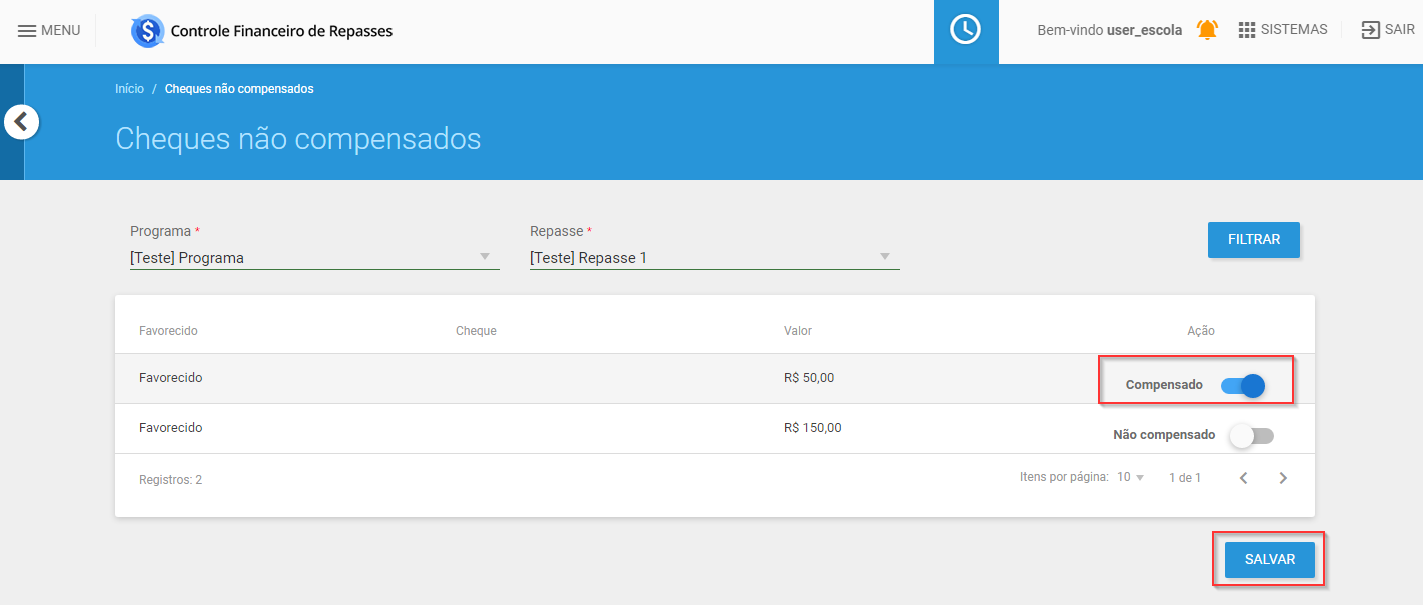Visão Escola: Cheques não compensados: mudanças entre as edições
Sem resumo de edição |
Sem resumo de edição |
||
| Linha 4: | Linha 4: | ||
[[Arquivo:Esc_cheque_1.png | | [[Arquivo:Esc_cheque_1.png | 650px|center]] | ||
| Linha 10: | Linha 10: | ||
[[Arquivo:Esc_cheque_2.png | | [[Arquivo:Esc_cheque_2.png | 650px|center]] | ||
| Linha 16: | Linha 16: | ||
[[Arquivo:Esc_cheque_3.png | | [[Arquivo:Esc_cheque_3.png | 650px|center]] | ||
| Linha 24: | Linha 24: | ||
[[Arquivo:Esc_cheque_4.png | | [[Arquivo:Esc_cheque_4.png | 650px|center]] | ||
'''Atenção:''' Se um cheque já foi compensado no momento do lançamento das despesas, basta selecionar esse ícone apresentado anteriormente no momento do lançamento dessa despesa. | '''Atenção:''' Se um cheque já foi compensado no momento do lançamento das despesas, basta selecionar esse ícone apresentado anteriormente no momento do lançamento dessa despesa. | ||
Edição das 11h04min de 6 de junho de 2017
A opção de Cheques não compensados possibilita maior controle e gerenciamento no lançamento das despesas realizado pela Escola. Nele, a Escola pode controlar e acompanhar os cheques lançados e os que já foram compensados, como meio de gerenciar os valores do repasse e o quantitativo existente ainda para possíveis despesas.
Para acessar essa funcionalidade, acesse o Menu -> Despesas -> Cheques não compensados:
Ao clicar nessa opção, aparecerão as opções de filtro de busca dos cheques que foram cadastrados. Preencha os campos necessários, como a indicação do Programa e do Repasse na qual estão relacionados esse cheque não compensado:
Aparecerão, na parte inferior da página, todos os cheques cadastrados, mas não compensados:
Se nesse resultado aparecerem cheques que já foram compensados, basta clicar no ícone ![]() para torná-lo compensado.
para torná-lo compensado.
Selecionando essa opção, aparecerá uma mensagem de que o cheque foi compensado e o ícone ficará da cor azul. Após essa ação, clique em "Salvar":
Atenção: Se um cheque já foi compensado no momento do lançamento das despesas, basta selecionar esse ícone apresentado anteriormente no momento do lançamento dessa despesa.